خیلیها دوست دارند که به جای برنامههای پیچیده پخش موزیک، یک پلیر ساده داشته باشند که سبک کار کرده و کیفیت مناسبی نیز به آنها ارائه دهد. مطمئنا برنامههایی همچون MusicBee فوقالعاده هستند، اما این گونه برنامهها سنگین و با پیچیدگی فراوان درست شدهاند و خیلی از کاربران به دنبال امکانات آنها نیستند.
Tuniac از طرفی، تمامی چیزهای اضافی را حذف کرده و در واقع تنها برای گوش دادن به موسیقی درست شده است. ظاهری ساده دارد، اما تمامی امکاناتی که نیاز دارید را در اختیارتان خواهد گذاشت.
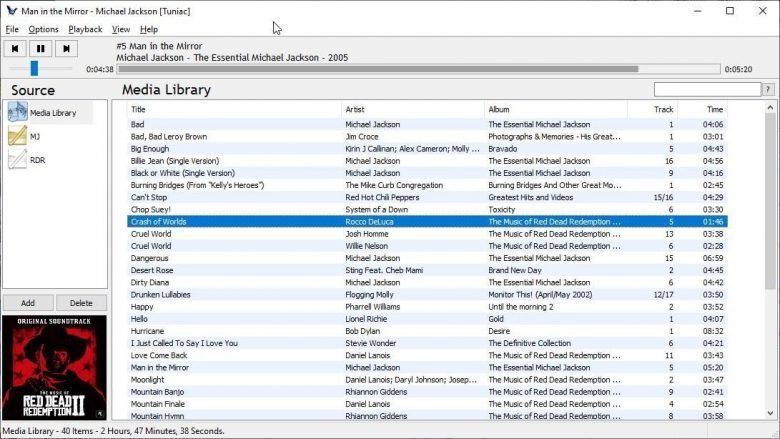
ظاهر Tuniac بسیار شبیه به برنامهی Foobar2000 است و اگر کاربر آن برنامه هستید، احتمالا از این نرمافزار نیز خیلی خوشتان خواهد آمد، اگر چه دلیلی برای مهاجرت به Tuniac دیگر وجود ندارد! برای شروع میتوانید به File menu رفته و از Import files آهنگهای خود را به برنامه اضافه کنید. اما کشیدن و رها کردن تک تک آهنگها یا به صورت جمعی نیز، فایلها را به لیست پخش اضافه خواهد کرد.
این محصول از بازهی بسیار بزرگی از انواع فایلهای صوتی پشتیبانی میکند و بعید است شما فرمت صوتی پیدا کنید که نتوانید در Tuniac پخش کنید. از MP3 و AC3 گرفته تا فایلهایی همچون S3M یا UMX نیز در این برنامهی سبک، قابل پخش هستند.
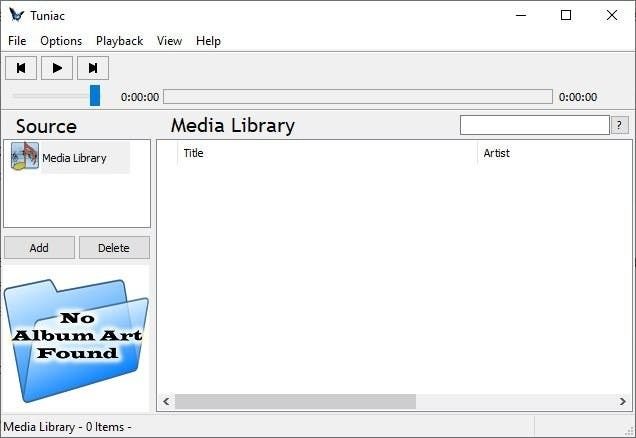
5 ستون در جلوی هر آهنگ وجود دارد که اطلاعات کلی را به صورت پیشفرض به شما نمایش میدهد. اما شما میتوانید این اطلاعات را با کلیک بر روی یکی از سرستونها، شخصی سازی کنید. وقتی راست کلیک میکنید لیستی از اطلاعات مختلف از جمله نام آهنگ، سال انتشار، اندازه فایل، بیت ریت و … نمایش داده میشود که شما میتوان تیک هر کدام را روشن یا خاموش کنید و به این ترتیب نمایش اطلاعات آهنگ در پلیر را شخصی سازی کنید.
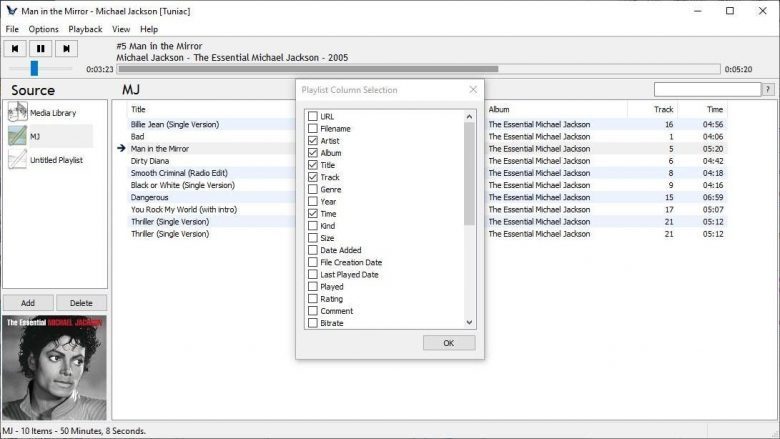
کار با Tuniac بسیار ساده بوده و شما با دبل کلیک کردن روی آهنگ، شروع به پخش آنها خواهید کرد. همچنین اگر کاور آهنگ نیز در فایل قرار داده شده باشد، در پنل سمت چپ برایتان به نمایش در خواهد آمد. همچنین شما میتوانید لیستهای پخش با فرمتهای مختلف از جمله M3U، PLS، NFN و TXT را وارد برنامه کنید و یا این که از لیستهای پخشی که در Tuniac میسازید خروجی بگیرید.
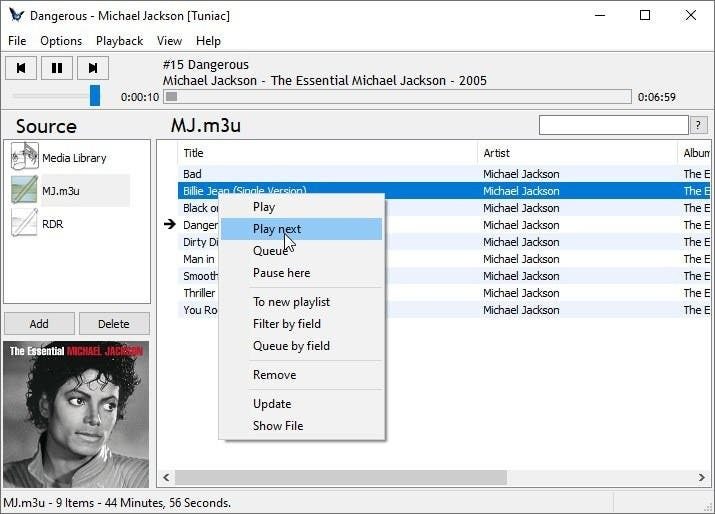
این امکان را دارید تا Tuniac را جوری تنظیم کنید بعضی اطلاعات مربوط به آهنگ همیشه در گوشهی ویندوز به نمایش در بیاید. برای این کار باید به Options > Preferences رفته و در بخش customize بخش Popup را فعال کنید و اطلاعاتی که میخواهید نمایش داده شود را تنظیم کنید.
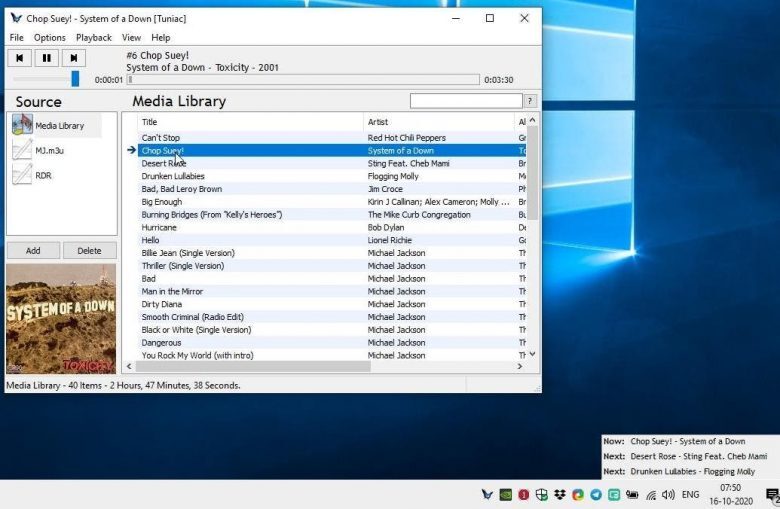
نمایش خود پلیر سه حالت متفاوت دارد. یکی حالت پیشفرض یا لایبراری است، یکی Visualization بوده که البته خیلی حرفهای و به مانند دیگر برنامهها نیست و دیگری حالت Log Mode که سادهترین حالت ممکن از ظاهر برنامه را نمایش میدهد.
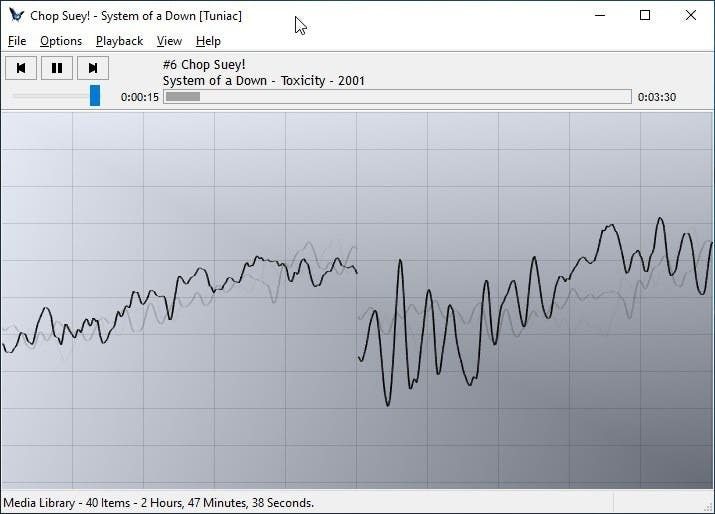
همچنین در کلیک راست آیکون برنامه در سیستم ترای نیز امکاناتی در نظر گرفته شده تا از همان جا بتوانید به آهنگ قبلی یا بعدی بروید، پخش را متوقف کنید یا خیلی کارهای دیگر را انجام دهید.
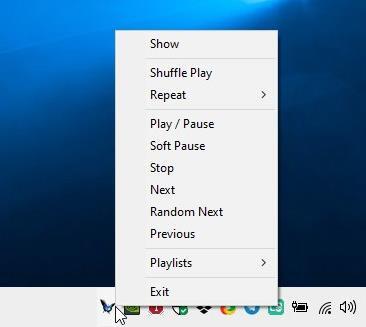
Tuniac نیاز به Visual C++ 2019 Runtime دارد که در نسخههای جدید ویندوز به صورت پیشفرض نصب است، فقط در هنگام دانلود باید دقت کنید که نسخه 32 یا 64 بیتی را دانلود کنید.
